حتما تاکنون برایتان اتفاق افتاده که بخواهید اطلاعات خاصی را برای همیشه از سیستم خود دور بریزید به صورتی که دیگر قابل بازیابی نباشند. این کار فقط با یک راست کلیک به همراه یک کلیک امکان پذیر است. چگونه؟ خواندن این مقاله را به همه کسانی که از کمبود فضا در هارد دیسک خود رنج می برند توصیه می کنیم. با ادامه مطلب همراه باشید...

به عنوان مثال فکر کنید فایلی روی desktop شما ذخیره شده است. با یک delete ساده شما فقط فایل را به درون سطل زباله کامپیوتر خود می فرستید و همچنان این فایل در کامپیوتر شما وجود دارد. شاید بگویید خب سطل زباله را هم خالی می کنیم. اما با این کار هم شما فقط مسیر دست یابی یه این فایل را از سیستم خود پاک کرده اید و همچنان این فایل در کامپیوتر شما هست اما دسترسی به آن کمی سخت تر شده است.
در این مقاله قصد داریم چند راه ساده و موثر برای حذف همیشگی این اطلاعات معرفی کنیم. مهم نیست که این فایل ها هم اکنون در کامپیوتر شما وجود دارند یا اینکه در گذشته این فایل ها را به صورت ساده delete کرده اید. این راه کارها به شما کمک می کنند که فایل های موجود روی کامپیوتر خود، فایل هایی که قبلا پاک کرده اید، فایل های اضافی که اکنون وجود دارند و شما از وجود آن بی خبرید، فایل های اضافی ویندوز، فایل های اضافی مرورگرهای اینترنت، تنظیمات اضافی ریجستری و هر چیزی که شما بخواهید را پاک کنید. به همین دلیل است که خواندن این راه کارها را به همه کاربران توصیه می کنیم.
چگونگی استفاده از این راه کارها را در قالب دو برنامه کاربردی به شما آموزش خواهیم داد. ابتدا برنامه ساده Eraser و سپس برنامه تکمیلی و حرفه ای CCleaner. اما توجه کنید که موارد استفاده برای هر کدام از این برنامه ها متفاوت است.
توجه داشته باشید که ما در این آموزش از برنامه Eraser با نسخه 6.0.10.2620 و برنامه CCleaner نسخه 4.15.4725 استفاده می کنیم.
ابتدا با برنامه ساده تر یعنی Eraser شروع می کنیم.
Eraser
خب همیشه قدم اول در استفاده از یک برنامه، دانلود آن برنامه هست. این برنامه را می توانید از لینک زیر دانلود کنید.
مهم: شما توسط این برنامه فقط می توانید فایل هایی که در حال حاضر بر روی کامپیوتر شما هستند و شما آنها را هنوز delete نکرده اید و همچنین فضای خالی درایو سخت که شامل فایل هایی است که به درستی حذف نشده اند را پاک کنید.
نصب برنامه به آسانی انجام می شود اما پس از نصب به چند مرحله تنظیم نیاز داریم که آن را مرحله به مرحله بررسی می کنیم.
تنظیم برنامه Eraser
بعد از اجرای برنامه با پنجره ای مثل شکل زیر روبرو می شوید. بر روی دکمه تنظیمات یا همان Settings کلیک کنید.
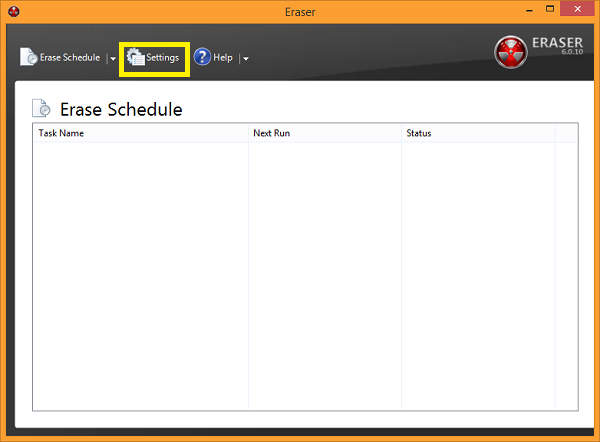
پنجره زیر ظاهر می شود. در قسمت Erase settings و Default file erasure method و همچنین Default unsused space erasure method قرار است تنظیمات مهمی را انجام دهیم. اما قبل از آن باید معنی لغتی به نام pass را بدانیم. لغت pass در فارسی به معنای عبور کردن یا گذشتن است. در این برنامه هم به همین صورت معنی می شود، یعنی شما با تعیین تعداد دفعات عبور مشخص می کنید که برنامه چند بار عمل پاک کردن را روی فایل موردنظر شما انجام دهد. بسته به اهمیت فایل های شما این مقدار می تواند بین 1 تا 35 بار تغییر کند. معمولا توصیه می شود این مقدار بین 3 تا 7 بار انتخاب شود. زیرا توسط این تعداد عبور احتمال بازیابی اطلاعات حدود صفر است. ولی شما برای اطمینان بیشتر می توانید این مقدار را تا 35 هم انتخاب کنید.
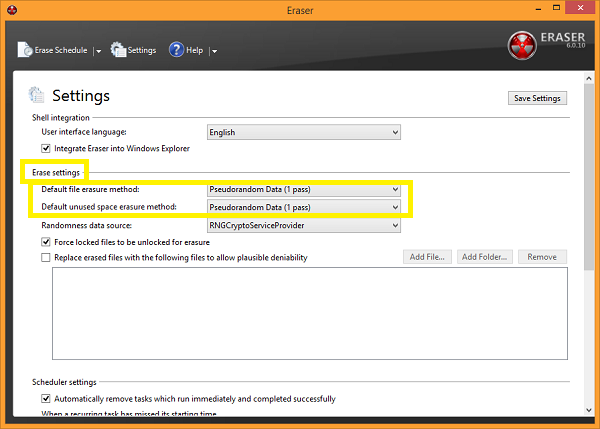
توجه داشته باشید که هر چه تعداد دفعات عبور بیشتر باشد مدت زمان لازم برای انجام عملیات پاک سازی هم بیشتر خواهد شد.
همان طور که از اسم هر دو منوی کشویی نشان داده شده در شکل بالا مشخص است منوی اول برای مشخص کننده تعداد عبور برای پاک کردن فایل های موجود در کامپیوتر و منوی دوم نیز تعیین کننده تعداد عبور برای تمیز کردن فضای خالی هارد دیسک است.
به طور مثال در هر دو منو حالت US Air Force 5020 با 3 بار عبور را انتخاب خواهیم کرد. سپس بر روی Save Settings کلیک می کنیم تا تنظیمات ذخیره شوند.
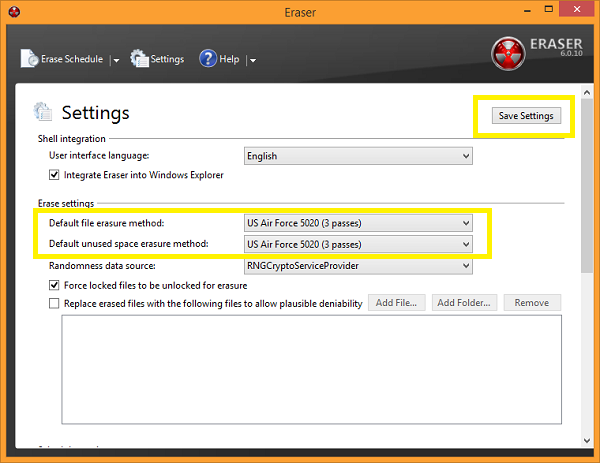
استفاده از برنامه Eraser
اکنون این برنامه برای استفاده آماده است. از محیط برنامه خارج شوید. بر روی فایلی که قرار است پاک شود راست کلیک کرده و از قسمت Eraser گزینه Erase را انتخاب کنید.
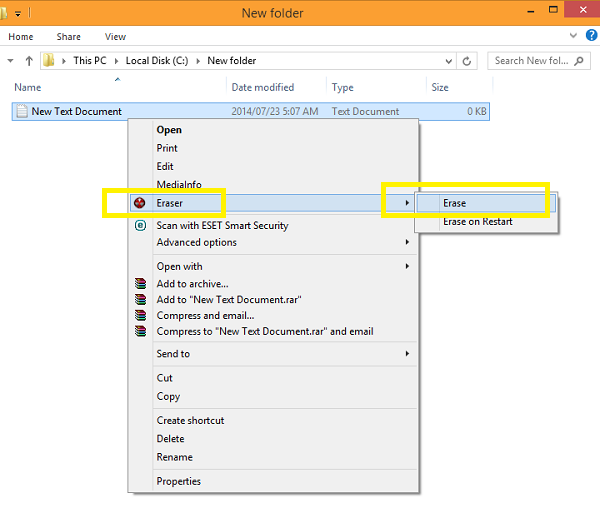
توجه کنید که برنامه Eraser به تاییدی برای انجام این عمل نیاز ندارد (!) و بلافاصله پس از انتخاب گزینه Erase فایل شما برای همیشه پاک می شود. دقت داشته باشید که پس از انجام این عمل اطلاعات شما به هیچ وجه قابل بازیابی نخواهد بود پس در هنگام استفاده از این برنامه مراقب باشید.
اگر عمل بالا را بر روی یک درایو انجام دهید می توانید یک درایو را به طور کامل و برای همیشه پاک کنید. بعد از راست کلیک بر روی درایو گزینه دیگری هم با نام Erase Unused Space به منوی Eraser اضافه می شود. توسط این گزینه می توانید فضای خالی درایو خود را از هرگونه فایلی که به درستی حذف نشده است، پاک کنید.
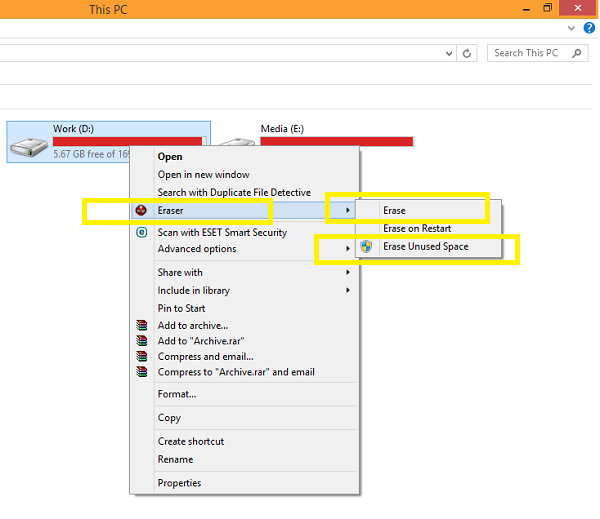
چون برنامه CCleaner هم جامع تر و هم کاربردی تر است و این آموزش به استفاده بیشتر کاربران از این برنامه اصرار دارد، در همین جا بحث مربوط به این برنامه را به پایان می رسانیم و این آموزش را با برنامه CCleaner ادامه می دهیم.
CCleaner
ابتدا این برنامه را از لینک زیر دانلود کرده و نصب کنید.
مهم: توسط این برنامه می توانید اطلاعاتی که در گذشته به روش معمول پاک کرده اید را به طور کامل از کامپیوتر خود حذف کنید. همچنین می توانید برای همیشه از دست اطلاعاتی که فکر می کنید در گوشه ای از هارد شما جا خوش کرده اند یا اطلاعاتی که توسط مرورگر ها، ویندوز و دیگر برنامه ها به صورت ناخواسته ذخیره شده اند راحت شوید.
علاوه بر این موارد برنامه CCleaner ابزارهایی دیگری هم برای پاک سازی و ترمیم رجیستری ویندوز، پاک کردن برنامه ها، حذف یا اضافه برنامه ها به Startup ویندوز و دیگر برنامه ها و... دارد.
همانطور که می بینید CCleaner یک برنامه کامل و جامع است که با ابزارهایی که در آن تعبیه شده اند به راحتی می تواند بسیاری از مشکلات شما را رفع کند. اما مثل همیشه استفاده از این برنامه های فوق کاربردی رایگان نیست. شما می توانید به مدت 10 روز و به صورت Trial از این برنامه استفاده کنید و پس از پایان این مدت بعضی از ابزارهای آن قفل و غیر قابل استفاده می شوند.
بعد از نصب این برنامه مطابق معمول به چند تنظیم ساده نیاز داریم.
تنظیم برنامه CCleaner
پس از اجرای برنامه پنجره زیر را خواهید دید.
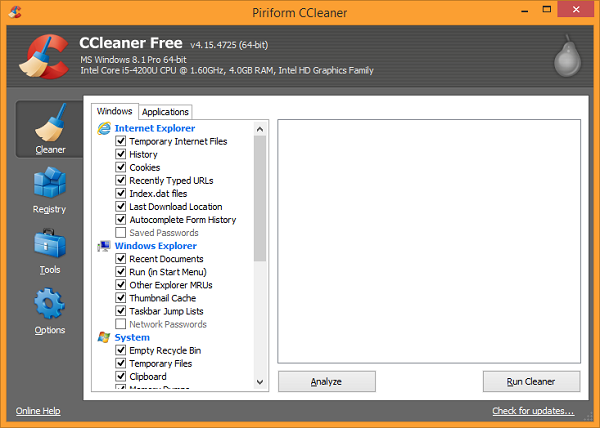
به قسمت Option رفته و بر روی Settings کلیک کنید. در قسمت Secure Deletion باید این تنظیمات را انجام دهیم.
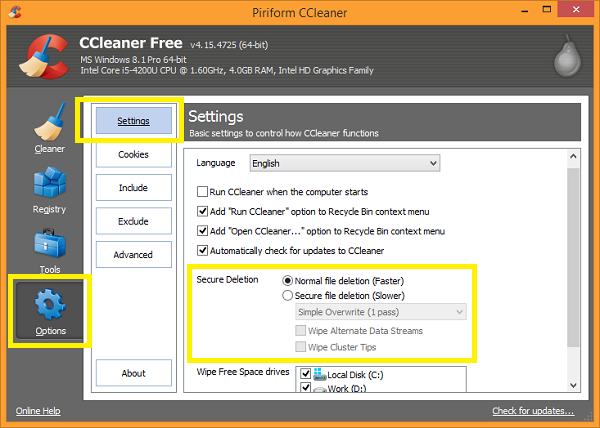
مشابه با برنامه Eraser در این قسمت هم باید تعداد دفعات عبور را تعیین کنیم. قسمت Secure file deletion را فعال کرده و از منوی کشویی زیر آن برای اطمینان بیشتر از پاک شدن کامل اطلاعات حالت Advanced Overwrite با 3 بار عبور را انتخاب می کنیم.
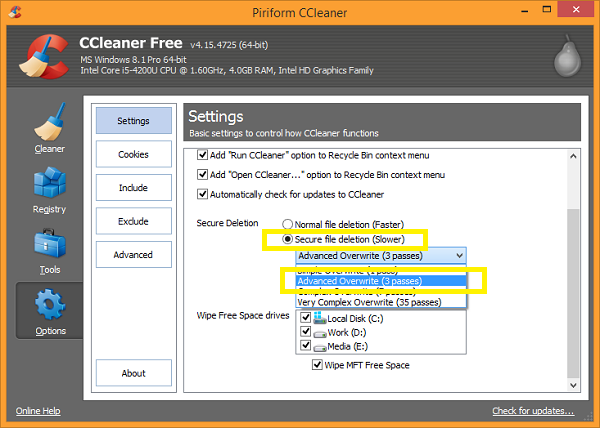
توجه داشته باشید که در حالتی مشابه با برنامه Eraser در این برنامه هم با افزایش دفعات عبور، زمان لازم برای انجام مراحل پاک سازی افزایش می یابد.
پس از انجام این تنظیمات برنامه برای استفاده آماده است.
استفاده از برنامه CCleaner
به قسمت Cleaner بروید. برنامه CCleaner به طور پیش فرض مجموعه ای از فایل های اضافی ویندوز و دیگر برنامه های موجود در کامپیوتر شما را انتخاب کرده است. شما می توانید با علامت زدن یا برداشتن این علامت ها در این مجموعه ها تغییر ایجاد کنید. اگر با مجموعه های موجود آشنایی کامل ندارید توصیه می کنیم تغییری در آنها ایجاد نکنید. چون بعضی از اطلاعات مخصوصاً در قسمت Windows واقعاً حیاتی هستند و حذف آنها ممکن است موجب ایجاد مشکلاتی در کامپیوتر شما شود. اما انتخاب مجموعه های پیش فرض در پی تست های انجام شده هیچ مشکلی ایجاد نخواهد کرد.
پس از انتخاب مجموعه های لازم بر روی دکمه Analyze کلیک کنید تا اطلاعات اضافی موجود در سیستم شما شناسایی شوند. بسته به حجم این اطلاعات انجام این مرحله ممکن است زمان گیر باشد.
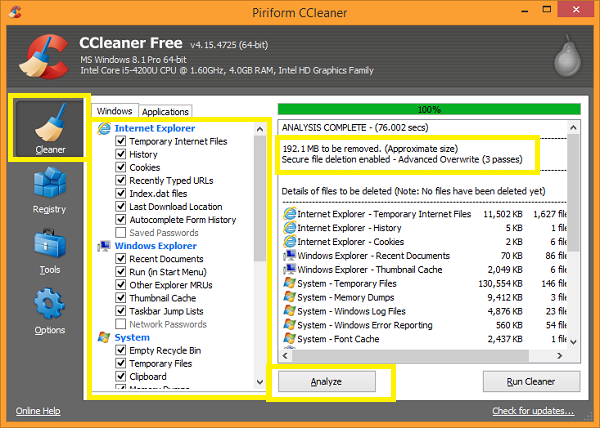
همانطور که در شکل بالا می بینید آنالیز و شناسایی به پایان رسید و حدود 192MB اطلاعات اضافه در هارد پیدا شد. به دلیل اینکه در مراحل مختلف آماده سازی این آموزش بارها از این ابزار استفاده شده است حجم اطلاعات یافته شده زیاد نیست. اما در اولین آنالیز بر روی همین سیستم حجم این اطلاعات به حدود 30 گیگابایت رسید. که مقدار قابل توجهی است. به همین دلیل است که انجام مراحل بالا و استفاده از این برنامه را به همه کسانی که از کمبود فضای خالی در هارد دیسک خود رنج می برند توصیه می کنیم.
در قسمت جزئیات می توانید این اطلاعات یافت شده به همراه حجم آن ها را مشاهده کنید. اکنون بر روی دکمه Run Cleaner کلیک کنید. تا مراحل پاک سازی اطلاعات تکمیل شود. انجام این مرحله هم با توجه به حجم اطلاعات یافت شده و روش پاک سازی (تعداد عبورها) متفاوت است.
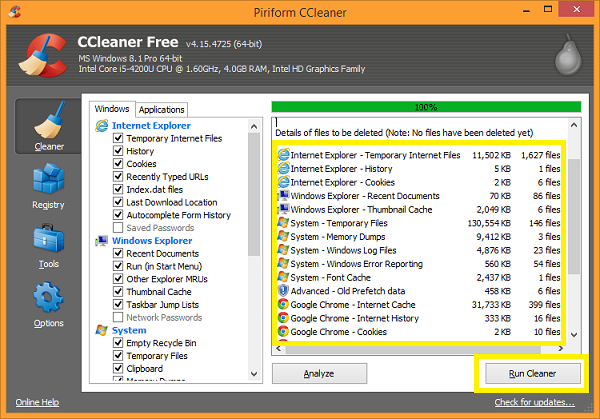
دقت داشته باشید که پس از انجام این عمل اطلاعات شما به هیچ وجه قابل بازیابی نخواهد بود پس در هنگام استفاده از این برنامه مراقب باشید.
با پایان این مرحله شما برای همیشه از دست این اطلاعات اضافی آسوده می شوید.
استفاده از ابزار Registry Cleaner برنامه CCleaner
همانطور که از نام این ابزار هم مشخص است توسط آن می توانید تغییرات ناخواسته رجیستری ویندوز را به حالت اولیه خود بازگردانید.
به بخش Registry برنامه بروید و مجموعه رجیستری هایی که قصد ترمیم آن ها را دارید انتخاب کرده و بر روی Scan for Issues کلیک کنید.
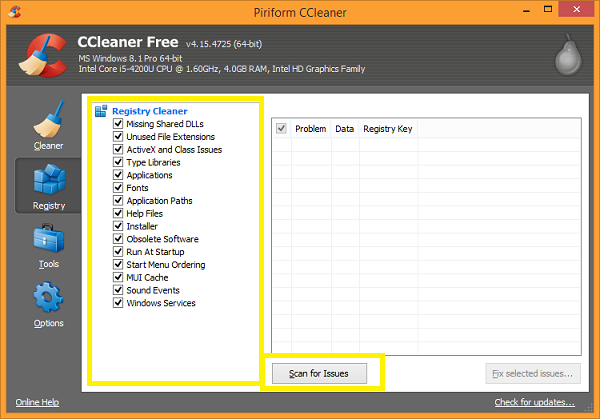
پس از مدت کوتاهی برنامه CCleaner این رجیستری ها را پیدا می کند. بر روی Fix selected issues کلیک کنید.
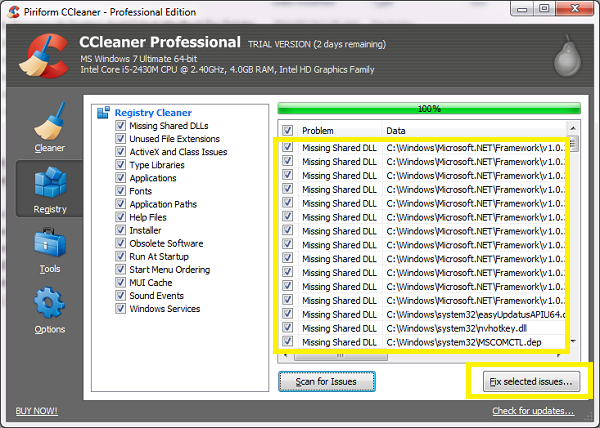
این برنامه قابلیت آن را دارد که از تنظیمات رجیستری کنونی فایل Backup تهیه کند. بعد از انتخاب Fix selected issues پنجره ای باز می شود و درخواست می کند که از تنظیمات کنونی رجیستری Backup بگیرید.
بعد از تهیه Backup پنجره دیگری ظاهر می شود. بر روی Fix All Selected Issues کلیک کنید تا پس از مدت زمان کوتاهی تمام رجیستری ها به حالت اولیه خود باز گردند.
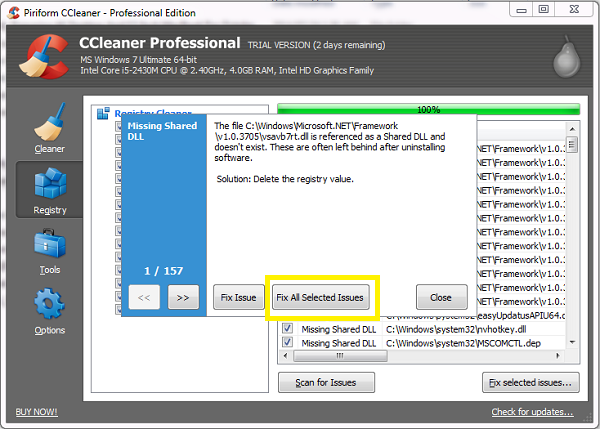
در قسمت Tools این نرم افزار ابزارهای دیگری هم از جمله:
Startup: برای حذف یا اضافه کردن برنامه ها به Startup ویندوز و دیگر برنامه ها
System Restore: حذف یا اضافه کردن نقاط دست یابی به System Restore
Drive Wiper: برای پاک سازی کامل یا فضای خالی یک درایو از اطلاعات موجود
و..
وجود دارد که هرکدام به نوبه خود بسیار کاربردی و مشکل گشا هستند.
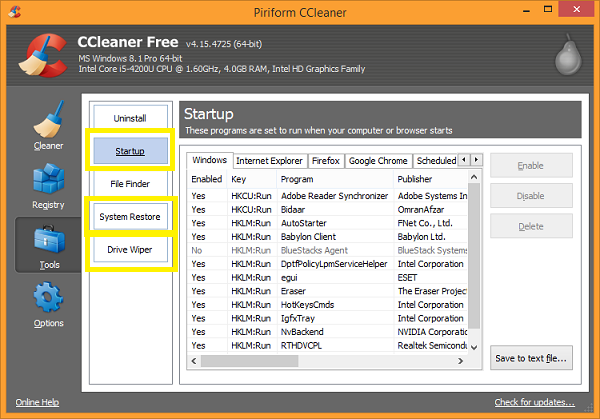
اما نکات پایانی
باز هم به استفاده درست و با دقت از این دو برنامه تاکید می کنیم. چون پس از پاک کردن اطلاعات توسط این دو برنامه به هیچ وجه امکان بازیابی اطلاعات شما وجود ندارد.
درست است که CCleaner برنامه جامع تری محسوب می شود اما توجه داشته باشید که موارد کاربرد برای هرکدام از این برنامه ها متفاوت است. پس هر برنامه را بسته به نیازهای خود انتخاب، نصب و استفاده کنید.
در صورت بروز مشکل در استفاده هر کدام از این برنامه ها سوالات خود را در قسمت نظرات مطرح کنید. سوال شما در اسرع وقت پاسخ داده خواهد شد.














نظر خود را اضافه کنید.
برای ارسال نظر وارد شوید
ارسال نظر بدون عضویت در سایت